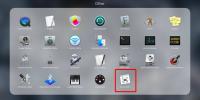MacOS Mojave'de bulanık yazı tipleri nasıl düzeltilir
macOS Mojave'nin bulanık yazı tipleriyle ilgili bir sorunu var. Mojave'yi çalıştırabilen tüm cihazlarda görünmeyebilir, ancak eski Mac'lerin bundan muzdarip olma olasılığı yüksektir. Varsayılan olarak devre dışı bırakılan yazı tipi yumuşatma ile ilgilidir. Mac'inizdeki yazı tipini daha iyi gösterebilir veya göstermeyebilir. MacOS Mojave'de bulanık fontlar görüyorsanız, font düzgünleştirmeyi etkinleştirmeniz gerekir. Bunu nasıl yapabileceğiniz ve macOS'ta bulanık yazı tiplerini nasıl düzeltebileceğiniz aşağıda açıklanmıştır.
Bulanık yazı tiplerini düzeltme
MacOS'ta bulanık yazı tiplerini düzeltmek için yazı tipi yumuşatmayı yeniden etkinleştirebilir veya metni sisteminizde daha kalın hale getirebilirsiniz. Yazı tipinin daha kolay okunabilmesi için ya biri ya da ikisi birden gerekebilir. Bunu yapmak için yönetici haklarına ihtiyacınız olacaktır.
Yazı tipi kalınlığını değiştirme
Terminal'i açın ve aşağıdaki komutu çalıştırın. Komutun sonundaki numarayı not edin.
Sayıları 0, 1, 2 ve 3 ile değiştirebilirsiniz. 0 değeri elbette bir yazı tipine uygulanan kalınlığı devre dışı bırakır. 1 - 3 değerleri, yazı tipinin ne kadar kalın olacağını belirler. 1 en az kalınlık uygularken 3 en yüksek değerdir.
Sisteminiz için neyin en iyi olduğunu görmek için üç değeri de denemek en iyisidir.
varsayılanlar -currentHost yazma -globalDomain AppleFontSmoothing -int 1

Komutu çalıştırdıktan sonra, Mac'inizde oturumu kapatıp tekrar oturum açmanız veya yeniden başlatmanız gerekir.
Yazı tipi yumuşatmayı etkinleştir
Yukarıdaki yöntem işe yaramayabilir veya hala iyileştirme için yer olabilir, bu durumda Mojave'de yazı tipi yumuşatmayı tekrar etkinleştirebilirsiniz.
Terminal'i açın ve aşağıdaki komutu çalıştırın. Yine, bu komutu çalıştırmak için yönetici haklarına ihtiyacınız olacaktır.
varsayılanlar write -g CGFontRenderingFontSmoothingDisabled -bool NO
Sisteminizi yeniden başlatın veya oturumu kapatın ve tekrar oturum açın. Sisteminizdeki yazı tipleri daha iyi görünmelidir. Aşağıda, yazı tipi yumuşatma etkinleştirilmiş ve yazı tipi kalınlığı 1 olarak ayarlanmış bir MacBook Air'de (2015 başı) yazı tipinin görünümü verilmiştir.

Retina ekran olmayan eski Mac'lerde bu sorun oluşur. Bir MacBook veya Retina ekrana sahip bir iMac kullanıyorsanız, ancak buna ikinci bir harici ekran bağladıysanız, sorunla karşılaşmaya devam edebilirsiniz.
Bir Retina ekranınız varsa, bunun basit bir yolu sadece Retina ekranları onunla kullanmaktır. Mac'inizde bir Retina ekranı yoksa, yukarıdaki muhtemelen tek çözümdür.
Windows 10'da da bulanık metin sorunu var Microsoft şimdi proaktif olarak sorunu çözmeye çalışıyor.
Arama
Yakın Zamanda Gönderilenler
MacOS'taki Fotoğraflar'dan EXIF verileri nasıl kaldırılır
Fotoğraftan EXIF verilerini kaldırma, en-masse, Windows 10'da old...
Önizleme ile macOS'ta JPEG nasıl sıkıştırılır
Görüntüler çözünürlüklerine ve dosya formatlarına bağlı olarak oldu...
MacOS'ta kayan ekran görüntüsü küçük resimleri nasıl devre dışı bırakılır
MacOS'ta ekran görüntüleri harika; temel ekran görüntüsü gereksinim...